Cómo mover archivos entre servicios de almacenamiento en la nube

Enlaces rápidos
La forma obvia y lenta
Mover.io
Otixo
IFTTT
Puedes querer cambiar de servicio de almacenamiento en la nube, por ejemplo migrar a OneDrive para aprovechar su almacenamiento. Sí, podrías descargar y volver a subir todos tus archivos. Sin embargo, hay formas más rápidas.
El cuello de botella habitual es la velocidad de subida de tu conexión doméstica. Usa un servicio que mueva los archivos entre servicios por ti y no tendrás que preocuparte por la velocidad de subida ni por mantener el equipo encendido.

La forma obvia y lenta
Relacionado: 6 formas para usar 1 TB de almacenamiento en la nube
Primero, mantenlo simple. Si no tienes muchos gigabytes en el servicio actual, no necesitas usar herramientas externas. Solo descarga los archivos a tu equipo: si ya están sincronizados localmente, con moverlos de una carpeta a otra basta. Si no, ajusta la configuración de sincronización para que se sincronicen todos los archivos.
Nota: si usas documentos en Google Docs, primero expórtalos a formato Office u otro formato compatible antes de moverlos a otro servicio.
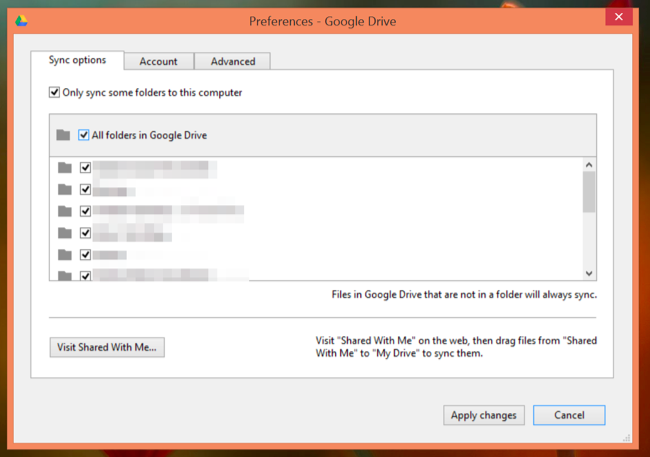
A continuación, instala el cliente de escritorio del servicio destino y copia o mueve los archivos desde la carpeta del servicio viejo a la carpeta del servicio nuevo. El cliente subirá todo desde tu equipo a los servidores del nuevo servicio.
Esto funciona, pero implica descargar y volver a subir todo desde tu conexión doméstica. Si tienes muchos datos, la subida será el factor limitante. La alternativa es un servicio que recupere los archivos desde el origen y los copie al destino usando su propia conexión.
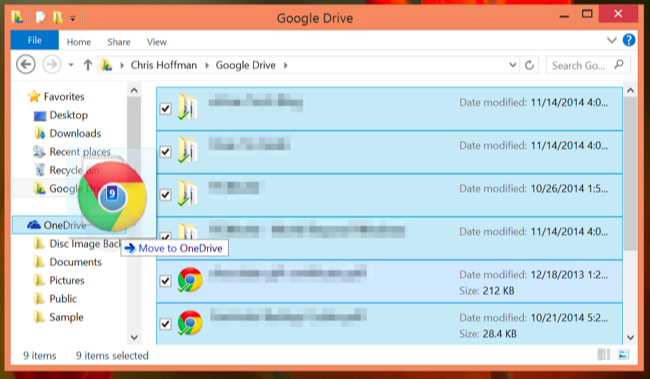
Mover.io
Conocimos Mover.io cuando ayudaron a migrar datos de Ubuntu One antes de su cierre. Mover.io soporta muchos servicios y ofrece un plan gratuito para uso personal. Es una opción práctica para mover archivos entre servicios de consumo sin complicaciones. Entre los servicios compatibles en el plan gratuito están Dropbox, Microsoft OneDrive, Google Drive, Box, Copy, Yandex y PutIO.
Añade tus cuentas y Mover.io obtiene acceso mediante OAuth. Luego puedes ejecutar una transferencia inmediata o programar transferencias periódicas. Esto suele ser más rápido que hacerlo desde tu casa, porque usan conexiones de datacenters con mejor ancho de banda.
Importante: revoca el acceso de Mover.io a tus cuentas cuando termines la migración si no vas a seguir usándolo.
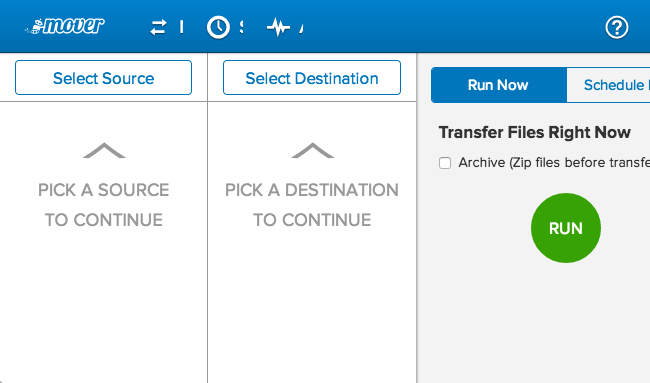
Otixo
Otixo no es solo para migrar archivos. Es un agregador que muestra múltiples servicios en una sola interfaz y permite transferir archivos entre ellos con arrastrar y soltar.
Otixo soporta una gama amplia de servicios, incluidos SugarSync, almacenamiento Amazon S3, servidores FTP y sitios WebDAV. En cuentas gratuitas solo puede mover un archivo a la vez entre servicios, lo que puede ser una limitación si necesitas migrar muchos archivos grandes. Para usuarios que mueven archivos grandes puntuales (por ejemplo ISO o vídeos), esto quizá no sea un problema.
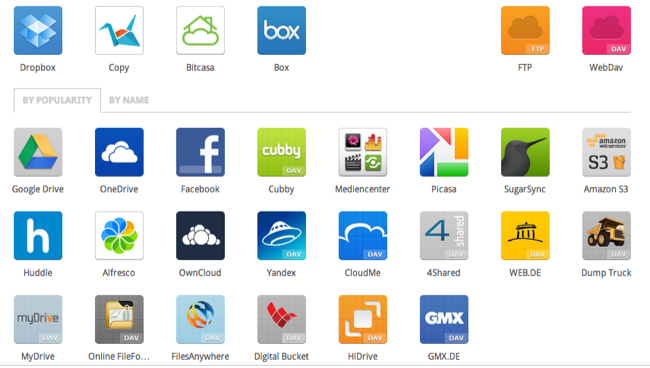
IFTTT
Relacionado: Protege tus archivos con copias dobles usando IFTTT
IFTTT significa If This Then That. Su fuerza es crear recetas que reaccionan a eventos. IFTTT dispone de funciones para detectar archivos en un servicio y copiarlos a otro. Ya existen recetas públicas que sincronizan carpetas entre servicios, por ejemplo copiar archivos desde Dropbox a Google Drive o a OneDrive siempre que se muevan a una carpeta concreta.
Limitación: IFTTT no permite usar OneDrive o Google Drive como origen en todas sus integraciones. En muchos casos estos servicios solo pueden ser destino. Por tanto, IFTTT puede servir para migrar desde Dropbox hacia otros, especialmente si ya usas IFTTT.
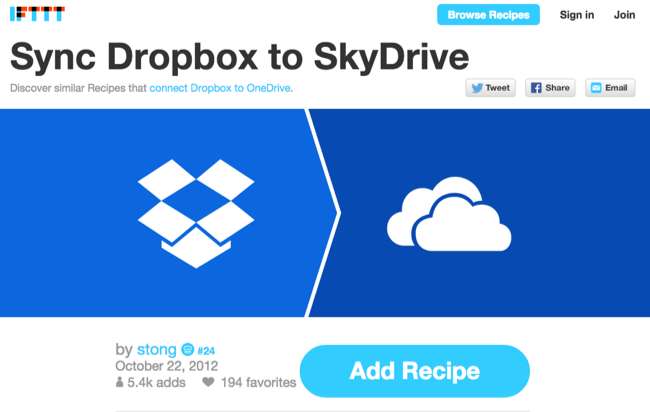
Alternativas y enfoques combinados
- Usar el exportador nativo del servicio origen cuando exista (por ejemplo la herramienta de exportación de Google Takeout). Esto ayuda con datos estructurados que no se sincronizan como archivos normales.
- Si eres administrador de empresa, usa herramientas de migración pensadas para entornos corporativos que mantienen permisos y metadatos.
- Para pequeños conjuntos, descargar y subir desde el equipo puede ser la opción más económica.
- Para grandes volúmenes, usar un servicio que haga la transferencia desde sus servidores suele ser más rápido y fiable.
Mini-metodología paso a paso para una migración segura
- Audita el contenido: revisa qué carpetas y servicios contienen los datos que moverás.
- Prioriza: mueve primero los archivos críticos o menos cambiantes.
- Exporta documentos nativos: conviértelos a formatos compatibles si hace falta.
- Elige la herramienta: cliente local para pocos GB, servicio cloud-to-cloud para volúmenes grandes.
- Prueba con un subconjunto: migrar unas decenas de archivos para comprobar permisos y estructura.
- Ejecuta la migración completa y verifica integridad y estructura.
- Revoca permisos de la herramienta que usaste y notifica a los usuarios.
Importante: mantén una copia de seguridad hasta que verifiques por completo la migración.
Checklist según rol
Usuario doméstico
- Confirmar tamaño total de datos
- Verificar sincronización local o exportar documentos nativos
- Probar con una carpeta pequeña
- Mover el resto o usar un servicio cloud-to-cloud
- Revocar accesos cuando termines
Administrador TI
- Inventariar cuentas y permisos
- Planificar ventanas de migración para minimizar impacto
- Usar herramientas que preserven metadatos y permisos
- Validar cumplimiento normativo y registros de auditoría
Cuándo estas soluciones fallan o no son adecuadas
- Si necesitas preservar permisos y metadatos avanzados, las soluciones de consumo pueden perderlos.
- Para datos bajo jurisdicción estricta, la transferencia entre proveedores puede requerir revisiones legales.
- Si la fuente usa formatos propietarios que no se pueden exportar, necesitarás pasos adicionales de conversión.
- En cuentas con autentificación multifactor estricta o políticas SSO, conectar servicios de terceros puede ser complejo.
Riesgos y mitigaciones
Riesgos
- Acceso indebido por terceros
- Pérdida o corrupción de archivos durante la copia
- Exposición de metadatos sensibles
Mitigaciones
- Usar OAuth y revocar accesos al finalizar
- Probar migración con un subconjunto antes de ejecutar en masa
- Mantener backups inalterados hasta validar la migración
- Revisar políticas de privacidad y términos del servicio de la herramienta que utilizarás
Privacidad y cumplimiento
Al usar servicios de migración con acceso a tus cuentas estás cediendo permisos temporales. Recomendaciones:
- Lee la política de privacidad y la lista de permisos que solicita la herramienta.
- Revoca tokens OAuth al terminar.
- Para datos personales sensibles, consulta requisitos locales de protección de datos antes de transferir entre jurisdicciones.
Nota: No inventes garantías; si necesitas cumplimiento GDPR o similar, consulta con el responsable legal de tu organización.
Comparación rápida entre enfoques
| Enfoque | Ventaja principal | Inconveniente principal |
|---|---|---|
| Descargar y subir desde el equipo | Control total y sin servicios terceros | Depende de la velocidad de subida y tiempo del usuario |
| Servicios cloud-to-cloud (Mover.io, similares) | Rápido y no requiere equipo encendido | Requiere conceder acceso a cuentas |
| Agregadores (Otixo) | Manejo centralizado y compatibilidad amplia | Limitaciones en cuentas gratuitas y posibles límites de archivo |
| Automatizadores (IFTTT) | Fácil de automatizar eventos | Limitaciones de origen/destino en algunas integraciones |
Glosario rápido
- OAuth: protocolo de autorización que permite conceder acceso limitado sin compartir contraseñas.
- Exportar: convertir datos al formato que permita moverlos o importarlos a otro servicio.
Pruebas y criterios de aceptación
- Se migra una carpeta de prueba y todos los archivos aparecen en el destino con el mismo nombre.
- Los archivos abiertos desde el destino funcionan correctamente.
- Se revoca el acceso del servicio migrador sin afectar las cuentas origen o destino.
Resumen final
Mover archivos entre servicios de almacenamiento es sencillo para volúmenes pequeños y requiere planificación para grandes cantidades o datos sensibles. Para pocos GB, descarga y vuelve a subir. Para migraciones grandes, usa un servicio cloud-to-cloud y sigue la mini-metodología propuesta: audita, prueba, migra, verifica y revoca accesos.
Image Credit: Jordan Richmond on Flickr
Materiales similares

Podman en Debian 11: instalación y uso
Apt-pinning en Debian: guía práctica

OptiScaler: inyectar FSR 4 en casi cualquier juego
Dansguardian + Squid NTLM en Debian Etch

Arreglar error de instalación Android en SD
